【教程】枫叶文字效果!
教程教大家用PhotoShop制作简单的枫叶文字效果,很简单很简单...新手可以学得来,我用的是photoshop CS2。教程最终效果:
1.新建
2.打上字,间距拉开一点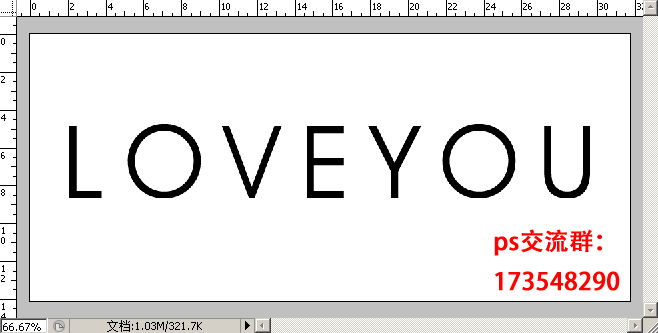
3.按住ctrl键鼠标左击图层红圈处,把字体转换为选区

4.选择套索工具,在图层上右键--建立工作路径--容差0.5--确定

5.建立路径后,删除文字图层,再新建一个空白图层
6.选择画笔工具,点上方工具选项红圈处,调出画笔设置面板,再设置各参数如图所示。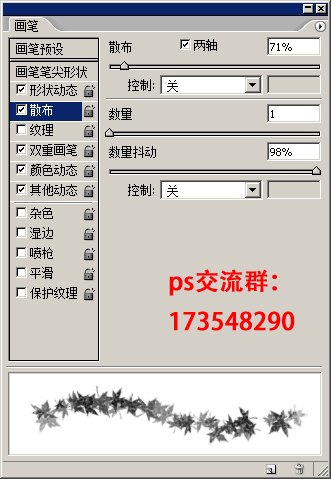
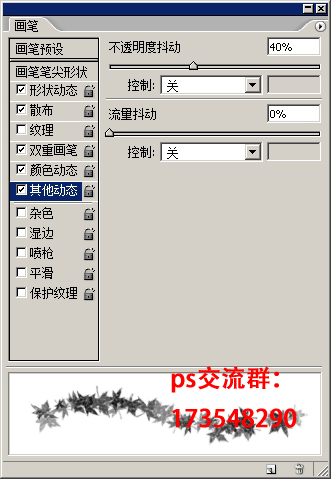
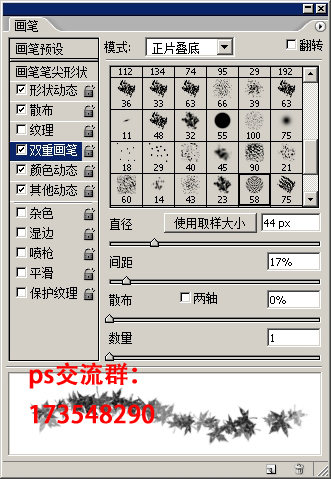
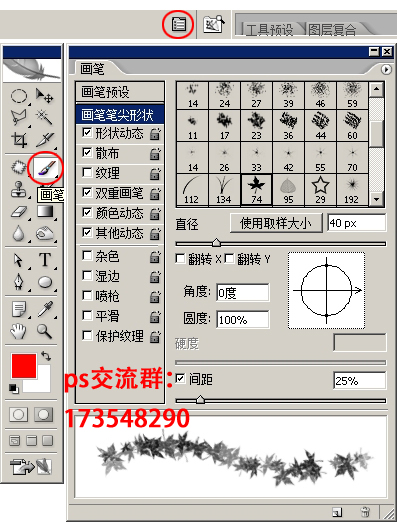
7.画笔设置好手,前景色选一种橙色,再切换到路径面板,点击面板下方红圈处--使用画笔描边路径,效果就出来了。
